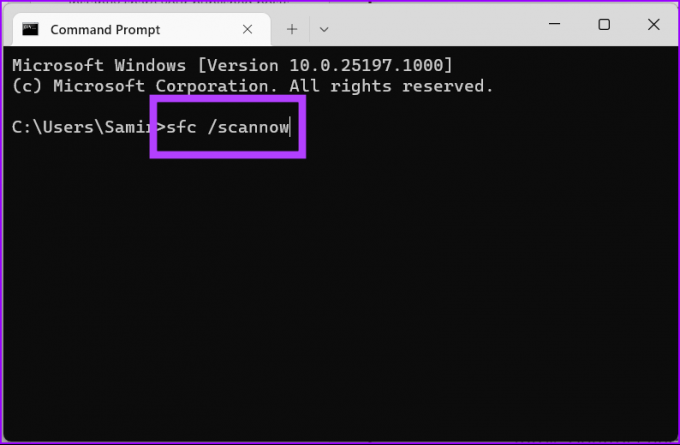7 geriausi būdai, kaip pataisyti valdymo skydelį, kuris neatsidaro sistemoje „Windows 11“.
Įvairios / / April 03, 2023
Nors „Microsoft“ dėjo milžiniškas pastangas, kad numatytoji „Nustatymų“ programa taptų pagrindine „Windows“ naudotojų parinktimi, kai kurie vis tiek renkasi valdymo skydelį. Be to, „Windows 11“ nustatymų meniu nėra toks turtingas kaip „Control Panel“. Tačiau kai valdymo skydelis neatsidaro, vėl galite naudoti neintuityvią nustatymų programą. Štai pagrindiniai būdai, kaip pataisyti valdymo skydelį, kuris neatsidaro sistemoje „Windows 11“.

Jei susiduriate su sugadintu „Windows“ diegimu arba kai jūsų kompiuteris yra užkrėstas kenkėjiškais failais, tai gali trukdyti Valdymo skydui. Užuot iš naujo įdiegę „Windows 11“ savo kompiuteryje, galite atlikti trikčių šalinimo gudrybes, kad galėtumėte įprastai naudoti valdymo skydelį. Nesivaržydami, pradėkime.
1. Paleiskite visą kompiuterio nuskaitymą
Kai išsiugdysite įprotį atsisiųsti medijos failus iš nežinomų žiniatinklio šaltinių, jūsų kompiuteryje atsiras netikrų ir kenkėjiškų failų. Turėtumėte naudoti numatytąjį „Windows“ sauga programėlę, kad surastumėte ir pašalintumėte tokius failus.
1 žingsnis: Paspauskite „Windows“ klavišą ir ieškokite „Windows Security“.

2 žingsnis: Norėdami atidaryti programą, paspauskite Enter.
3 veiksmas: Kairėje šoninėje juostoje pasirinkite „Apsauga nuo virusų ir grėsmių“.
4 veiksmas: Atidarykite „Nuskaitymo parinktys“.

5 veiksmas: Pasirinkite radijo mygtuką šalia „Visas nuskaitymas“ ir paspauskite mygtuką Nuskaityti dabar.

Galite sumažinti programą ir tęsti darbą. Kai Windows sauga pašalins kenkėjiškus failus iš kompiuterio, pabandykite dar kartą atidaryti valdymo skydelį.
2. Atidarykite valdymo skydelį iš failų naršyklės
Nors tai nėra pats idealiausias būdas pasiekti „Windows 11“ valdymo skydelį, tai veiksmingas būdas ir kartais gali būti naudingas.
1 žingsnis: Paspauskite Ctrl + E klavišus, kad atidarytumėte failų naršyklės meniu.
2 žingsnis: Atidarykite vietinį diską (C :) – pagrindinį „Windows“ skaidinį.

3 veiksmas: Pasirinkite „Windows“ ir atidarykite meniu „System 32“.

4 veiksmas: Spustelėkite paieškos juostą viršutiniame dešiniajame kampe ir ieškokite „appwiz.cpl“ ir paspauskite Enter.

5 veiksmas: Atidarę failą, valdymo skydelyje pateksite į „Programos ir funkcijos“.

6 veiksmas: Viršuje esančioje adreso juostoje pasirinkite Visi valdymo skydelio elementai.
3. Paleiskite sistemos failų tikrinimo įrankį
Jei Windows saugai nepavyksta aptikti netikrų failų, galite paleisti sistemos failų tikrintuvo (SFC) nuskaitymą. Štai ką reikia padaryti.
1 žingsnis: Dešiniuoju pelės mygtuku spustelėkite „Windows“ klavišą ir atidarykite terminalą.

2 žingsnis: Įveskite šią komandą ir paspauskite Enter:
sfc /scannow
Jei sistema aptinka kenkėjiškų programų, „Windows“ pati jas pakeis. Spustelėkite „Windows“ klavišą ir iš naujo paleiskite kompiuterį. Pabandykite dar kartą atidaryti valdymo skydelį.
4. Iš naujo paleiskite „Windows Services“.
Kai viena iš „Windows“ paslaugų nustoja veikti fone, sistemai gali nepavykti atidaryti valdymo skydelio.
1 žingsnis: Paspauskite Windows klavišą ir ieškokite Paslaugos. Norėdami atidaryti programą, paspauskite Enter.

2 žingsnis: Slinkite iki „Programinės įrangos apsauga“ ir dukart spustelėkite jį.

3 veiksmas: Jei būsena sustabdyta, spustelėkite mygtuką Pradėti.
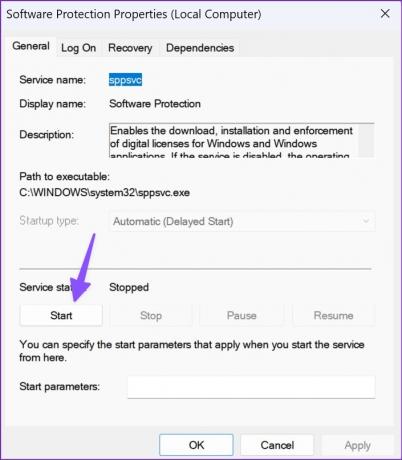
4 veiksmas: Spustelėkite Gerai, kad patvirtintumėte sprendimą.
5 veiksmas: Slinkite iki „Windows Error Reporting Service“ ir paleiskite ją iš ypatybių meniu.
Iš naujo paleiskite kompiuterį (žr. aukščiau pateiktą skyrių) ir atidarykite Valdymo skydą be jokių problemų.
5. Išjungti paleisties programas ir paslaugas
Kai turite per daug programų ir paslaugos paleidžiamos paleidžiant, susidursite su problemomis su atidarytomis numatytosiomis „Windows“ programomis, pvz., Valdymo skydeliu. Norėdami rasti ir išjungti tokias programas ir paslaugas, atlikite toliau nurodytus veiksmus.
1 žingsnis: Atidarykite „Windows“ nustatymų meniu.
2 žingsnis: Kairėje šoninėje juostoje pasirinkite Programos.

3 veiksmas: Atidarykite Startup ir išjunkite nereikalingas programas iš šio meniu.

Tą patį galite padaryti ir iš Task Manager.
1 žingsnis: Dešiniuoju pelės mygtuku spustelėkite „Windows“ klavišą, kad atidarytumėte „Task Manager“.

2 žingsnis: Mėsainių meniu pasirinkite paleisties programą.

3 veiksmas: Raskite programas ir paslaugas, kurių būsena „Įjungta“.
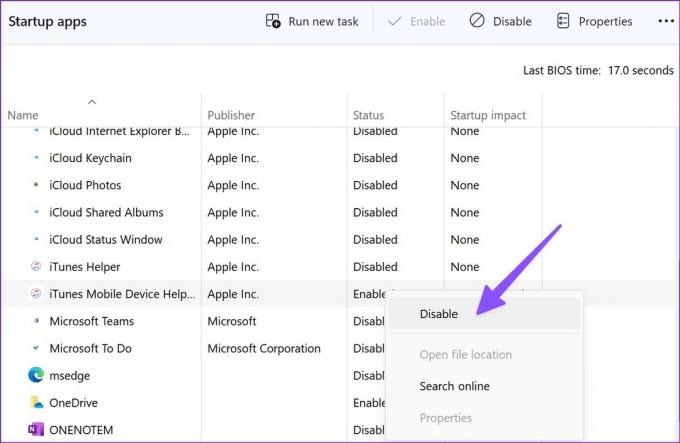
4 veiksmas: Dešiniuoju pelės mygtuku spustelėkite nereikalingus ir kontekstiniame meniu pasirinkite Išjungti.
6. Keisti ekrano mastelį
Daugelis rado neįprastą sprendimą, kaip pataisyti valdymo skydelį, kuris neatsidaro sistemoje „Windows 11“. Kai „Windows“ ekrano mastelio keitimas yra didesnis nei 100%, valdymo skydelis gali neatsidaryti jūsų kompiuteryje. Nustatykime 100 proc.
1 žingsnis: Atidarykite „Windows“ nustatymų meniu ir kairėje šoninėje juostoje pasirinkite Sistema.
2 žingsnis: Atidarykite ekrano meniu.
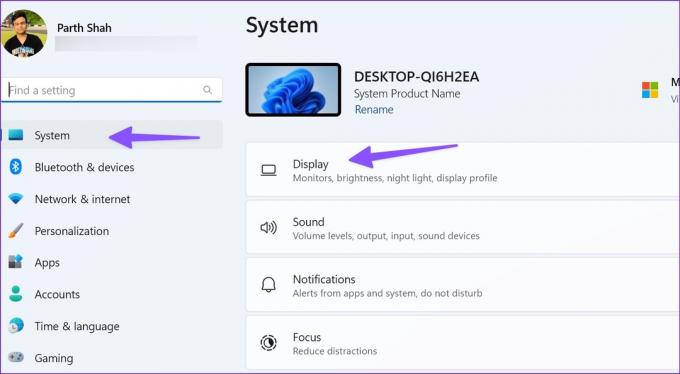
3 veiksmas: Skiltyje „Mastelis ir išdėstymas“ pasirinkite Skalė.
4 veiksmas: Nustatykite 100%.

Iš naujo paleiskite kompiuterį ir bandykite dar kartą.
7. Atnaujinkite „Windows“.
Valdymo skydas neatsidaro sistemoje „Windows“ gali būti dėl bičiulio „Windows“ versijos. „Microsoft“ paprastai greitai pašalina tokias ryškias problemas.
Eikite į „Windows“ nustatymus ir atidarykite „Windows“ naujinimo meniu, kad atsisiųstumėte ir įdiegtumėte laukiančius naujinimus.

Tvarkykite savo kompiuterį iš valdymo skydelio
Jei valdymo skydas neatsidaro sistemoje „Windows“, gali likti alternatyvių būdų, kaip atlikti darbą. Prieš iš naujo nustatydami „Windows“ kompiuterį nuo nulio arba išvykdami į artimiausią aptarnavimo centrą, atlikite anksčiau nurodytus veiksmus, kad greitai išspręstumėte problemą.
Paskutinį kartą atnaujinta 2022 m. rugsėjo 17 d
Aukščiau pateiktame straipsnyje gali būti filialų nuorodų, kurios padeda palaikyti „Guiding Tech“. Tačiau tai neturi įtakos mūsų redakciniam vientisumui. Turinys išlieka nešališkas ir autentiškas.
Parašyta
Parth Shah
Parth anksčiau dirbo EOTO.tech, skaitė technologijų naujienas. Šiuo metu jis yra laisvai samdomas „Guiding Tech“, rašo apie programų palyginimą, mokymo programas, programinės įrangos patarimus ir gudrybes bei gilinasi į „iOS“, „Android“, „MacOS“ ir „Windows“ platformas.